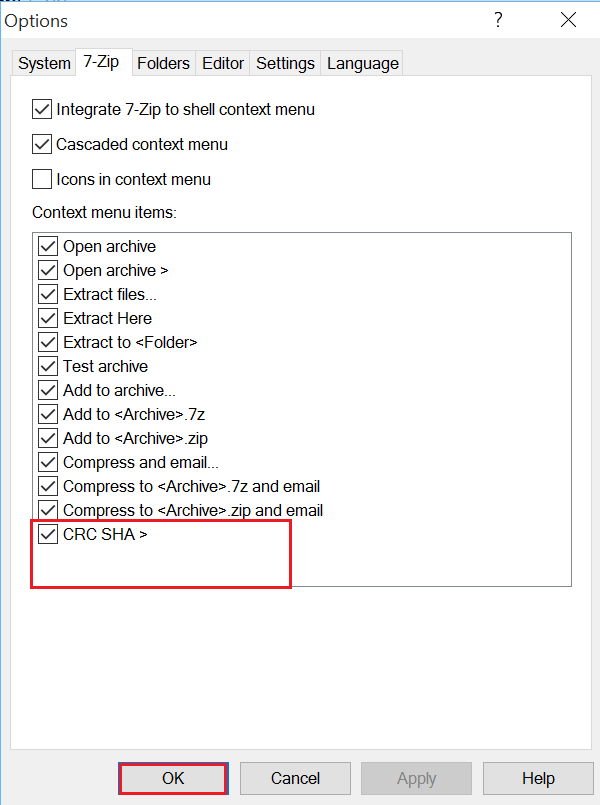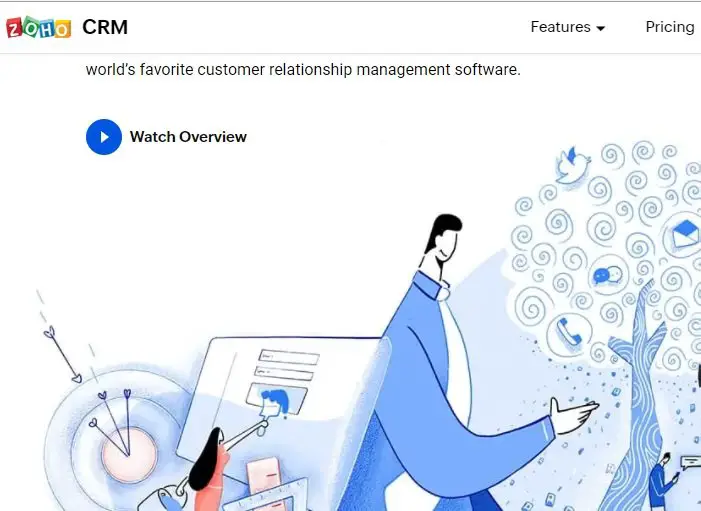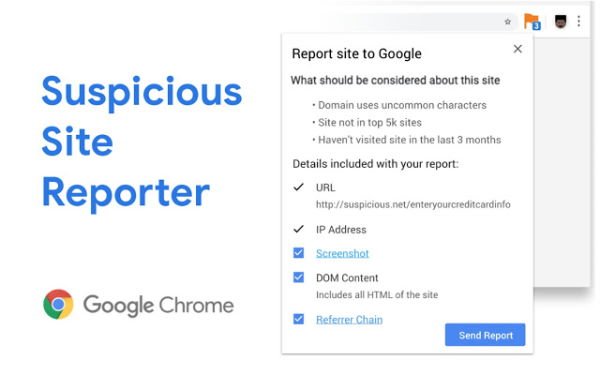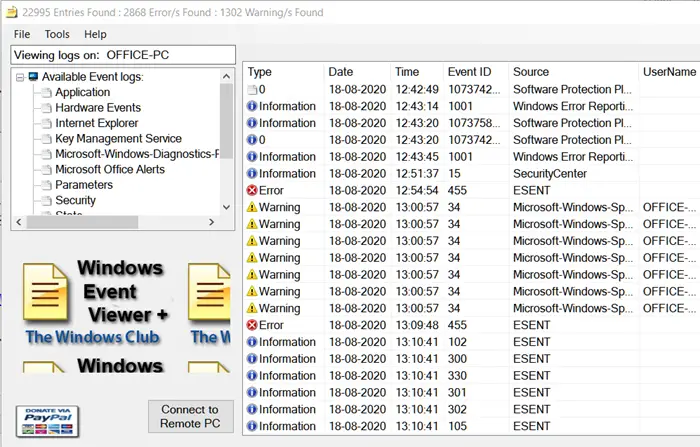Windows 10でアニメーションPNGを編集するためのチュートリアルを次に示します。アニメーションポータブルネットワークグラフィックス(apng)ファイルは、アニメーション化されたGIFのように移動フレームを保存するアニメーションファイルです。このタイプのアニメーションをWindowsで編集するには、入力および出力としてAPNGファイル形式をサポートするツールが必要です。編集目的でこのファイル形式をサポートするフリーウェアはあまりありません。ここでは、APNGファイルとそのフレームを簡単に変更できる2つのフリーソフトウェアについて言及します。
Windows 11/10 PCでアニメーションPNGを編集するには、次の2つのフリーソフトウェアを使用できます。
- RealWorldペイント
- VirtualDub APNG mod
以下のこれらの無料のAPNGエディターソフトウェアの詳細をご覧ください!
1] RealWorldペイント
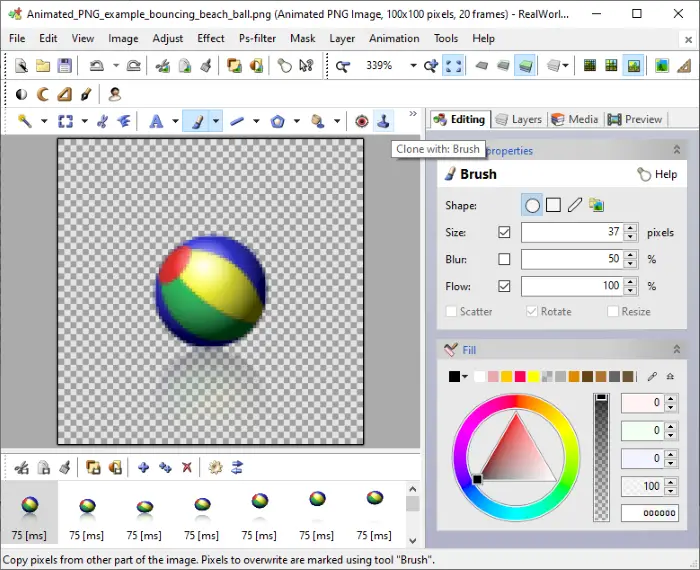
RealWorldペイントWindows用の無料のアニメーションPNGエディターソフトウェアです。これは主に、GIFやAPNGなどのアニメーションを作成または編集できる絵画と画像編集ソフトウェアです。ポータブルパッケージとインストーラーパッケージの両方に入っているため、お好みのバージョンをダウンロードできます。
次のようなオプションを使用して、APNGファイルの個別のフレームを管理できますアニメーションフレームを削除、追加、コピー、フレームの順序を再配置し、フレームの持続時間を変更します。もっと。これらのオプションはすべて、以下のフレームパネルの上部からアクセスできます。
あなたもできますAPNGフレームを描きますテキストアート、ブラシ、ライン、シェイプ、ポリゴン、洪水充填などなどの絵画ツールを使用します。描画ツールのサイズ、形状、色、その他のパラメーターを制御するオプションを提供します。
さらに、標準の編集機能を含むサイズ、回転、作物、フリップ、ミラー、さらに多くのことがあります。さまざまな適用もできますフィルターとエフェクト次のようなapngにグロー、ドロップシャドウ、シャープ、ボックスブラー、ズームブラー、ラジアルブラー、ベベル、ピクセル、エンボス、など。明るさ、コントラスト、飽和、ビネット補正、およびその他のオプションを使用して、カラープロファイルを調整することもできます。さらに、Aを追加できます透かしそして国境アニメーションPNGに。
APNGアニメーションを使用してインポートするだけですファイル>開くオプションを使用すると、インターフェイスの下部にすべてのフレームが表示されます。各フレームを個別に編集するか、複数のフレームを選択してすべてを編集できます。 a
編集すると、出力APNGアニメーションをプレビューできますプレビュー右側のパネルにタブが表示されます。アニメーションの編集が完了したら、使用できます保存またはASを保存します変更されたAPNGファイルを保存するオプション。
APNGアニメーションを作成または編集できる素晴らしいグラフィックデザインソフトウェアです。あなたもできますアニメーションWebpを作成します、FilmStrip、アニメーションカーソルなどを使用します。
2] VirtualDub APNG mod
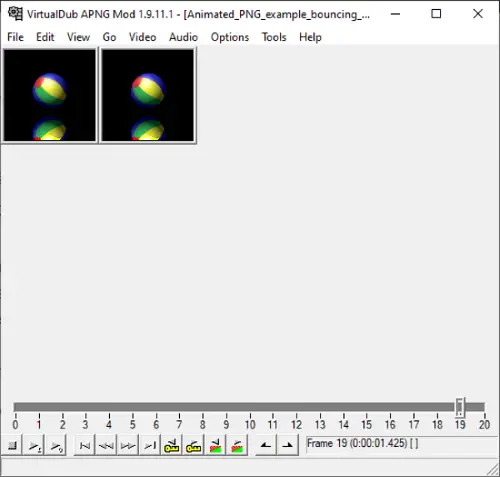
VirtualDub APNG MODは、Windows 10用の無料でポータブルAPNGエディターソフトウェアです。アニメーションPNGファイルを編集するための標準機能を提供します。
いくつかのフィルターを、ビデオ>フィルターオプション。その一部には含まれています回転、サイズ、ぼかし、モーションブラー、明るさ/コントラスト、クロマスムーズ、エンボス、フリップ、グレースケール、反転、ロゴイメージ、HSV調整、など。APNGファイルのフレームレートと色の深さを調整することもできます。
APNGファイルを使用して開くことができますファイル>ビデオファイルを開きますオプション。その後、ビデオメニューから必要なフィルターやその他のカスタマイズを適用します。 [再生]ボタンを使用して、メインインターフェイスからアニメーションをプレビューできます。
編集されたAPNGを保存するには、ファイルメニューに移動して、エクスポート>アニメーションPNGオプション。
アニメーションGIFとAVI、Divx、MPG、およびその他のビデオファイルで動作します。からダウンロードできますsourceforge.net。
したがって、これらのフリーウェアを使用して、WindowsでAPNGファイルを編集します。